กระทู้นี้เป็นความคิดเห็นส่วนตัว และด้วยการบรรยายพร้อมอธิบายในกระทู้อาจจะทำให้ไม่เข้าใจสามารถสอบถามไว้ได้เลยครับ หากผิดพลาดอย่างไรก็ขออภัยมา ณ ที่นี้ด้วยนะครับ
ในวันนี้ ผมจะมาแนะนำทางเลือกสำหรับผู้ใช้งานที่สนใจเร้าเตอร์สเปกสูง แบบจ่ายเงินครั้งเดียวทุกอย่างจบ พร้อมกับการใช้งานเร้าเตอร์ D-Link COVR-3902 สเปกของสินค้าสามรถดูจากลิงก์เว็บไซต์หลักของ D-Link ได้ตามลิงก์นี้เลยครับ
http://www.dlink.co.th/product/ac3900-whole-home-wi-fi-mesh-system/
ก่อนเข้าเรื่อง ขอบ่นปัญหาหลักๆของการใช้งานเร้าเตอร์ของผู้ให้บริการให้มาใช้งานโดยเฉพาะ ผู้ใช้บริการอินเทอร์เน็ตบ้านจาก ผู้ให้บริการเจ้าต่างๆในปัจจุบัน ปัญหาหลักคือ สัญญาณไม่ครอบคลุมทั่วทั้งบ้านขนาดบ้าน สองชั้น เดิมๆ ที่ก่อนหน้านี้ใช้งานอินเทอร์เน็ต แบบ ADSL หรือ VDSL (อินเทอร์เน็ตแบบเก่าที่ต่อใช้สายโทรศัพท์) ยังทั่วบ้านเลยแต่ทำไม เปลี่ยนมาเป็น อินเทอร์เน็ตไฟเบอร์แล้ว เร้าเตอร์ที่ผู้ให้บริการอินเทอร์เน็ตสัญญาณไม่แรง
แต่ถึงยังไงก็ขึ้นอยู่กับการวางอุปกรณ์ของเราด้วยเนื่องจากบ้านของแต่ละคน มีสิ่งของที่เป็นอุปสรรค์สำหรับสัญญาณ WI-Fi เช่น กระจก, โครงสร้างของบ้าน, กำแพง เป็นต้น ดังนั้น แนะนำว่า เราวางเร้าเตอร์ไว้บริเวณที่เราใช้งานกันเยอะที่สุด เป็นห้องรับแขก หรือ ห้องนั่งเล่น และนำสมาร์ทโฟนมาดูสถานะอินเทอร์เน็ตบริเวณชั้น 2 หรือ จุดต่างๆที่คิดว่าอับสัญญาณ เมื่อเราเห็นสัญญาณ Wi-Fi ที่สมาร์ทโฟนของเราจับได้ประมาณ 2-3 ขีด เราก็นำ COVR-3902 ตัวขยาย มาตั้งบริเวณนั้นๆ **เป็นวิธีการเลือกวางตำแหน่งแบบง่ายๆด้วยตัวเอง** แล้วลองทดสอบใช้งานดูเราจะได้ความเร็วอินเทอร์เน็ตพอๆกับเราอยู่ใกล้ๆกับบริเวณ COVR-3902 ตัวเร้าเตอร์หลัก
อุปกรณ์ที่เราจะได้มาเมื่อซื้อเร้าเตอร์ของ D-Link รุ่น COVR-3902 AC3900 WHOLE HOME WI-FI SYSTEM
1. คู่มือสำหรับการติดตั้ง (Quick Install Guide)
2. การ์ดระบุชื่อสัญญาณ wireless (D-link Wi-Fi configuration card)
3. เร้าเตอร์หลัก COVR-3902 (COVR-3902 MainRouter)
4. เร้าเตอร์ขยายสัญญาณ wireless (COVR-3902 Extender)
5. เพาเวอร์อะแดปเตอร์ จะมี 2 ตัวนะครับ จะมีรูปภาพคล่องที่สายไฟอยู่ว่าให้ใช้งานกับอุปกรณ์ตัวไหน
6. เสากระจายสัญญาณ Wireless 4 ต้น
รูปภาพประกอบครับ
COVR-3902 Unbox
[Spoil] คลิกเพื่อดูข้อความที่ซ่อนไว้
COVR-3902 MainRouter Front
[Spoil] คลิกเพื่อดูข้อความที่ซ่อนไว้
COVR-3902 MainRouter Back
[Spoil] คลิกเพื่อดูข้อความที่ซ่อนไว้
COVR-3902 Extender Front
[Spoil] คลิกเพื่อดูข้อความที่ซ่อนไว้
COVR-3902 Extender Back
[Spoil] คลิกเพื่อดูข้อความที่ซ่อนไว้
ลักษณะที่นำมาใช้งานที่ผมขอแนะนำเพื่อการใช้งานแบบคุ้มค่ากับราคา คือ การเซตให้ COVR-3902 เป็นเร้าเตอร์หลักสำหรับการใช้งาน
โดยมีขั้นตอนดังนี้
1. เบื้องต้นตรวจสอบว่าเร้าเตอร์ของผู้ให้บริการนั้น อยู่ในโหมดอะไร โดยโทรสอบถามกับผู้ให้บริการ และแจ้งความต้องการใช้งานเร้าเตอร์ของผู้ให้บริการเป็น Bridge Modem จากนั้นขอ Username และ Password สำหรับบัญชีใช้งานอินเทอร์เน็ตของผู้ให้บริการ
2.เมื่อได้รับการช่วยเหลือจากผู้ให้บริการ โดยการเปลี่ยน โหมดของเร้าเตอร์ที่ผู้ให้บริการให้มาแล้ว (จุดสังเกตของเร้าเตอร์ผู้ให้บริการคือ ลักษณะจะเป็นเร้าเตอร์ที่ต่อสาย ไฟเบอร์ออฟติกมาจากการเดินสายของเจ้าหน้าที่ที่มาติดตั้งอินเทอร์เน็ต) พร้อมกับได้รับ Username และ Password โดยได้ทำตามขั้นตอนที่ผู้ให้บริการอินเทอร์เน็ตแนะนำ (หลังการปรับค่าเร้าเตอร์ของผู้ให้บริการแล้ว) จากนั้นให้เราเสียบปลั๊กไฟให้กับ COVR-3902 ทั้งสองตัวเลยครับ ทั้งตัวเร้าเตอร์หลักและตัวขยายสัญญาณ
3. ให้แล้วเราก็ต่อสาย LAN จาก เร้าเตอร์ของผู้ให้บริการ มาต่อที่ช่อง Internet หรือ ช่อง WAN (ช่องสีเหลือง) ของ COVR-3902 ตัวเร้าเตอร์หลัก แล้วเปิด Browser เช่น Internet Explorer, Google Chrome หรือ Mozilla Firefox ขึ้นมา หลังจากนั้นพิมพ์ในช่องที่เราใช้พิมพ์เว็บไซต์ (URL) ไปที่ 192.168.0.1 ตัว COVR-3902 ปรากฏหน้า Setup Wizard เองเลยเราสามารถทำตามขั้นตอน ได้เองโดยที่สำคัญเราต้องเลือก โหมดการทำงานของเร้าเตอร์ COVR-3902 เป็น PPPoE แล้วเราแค่ใส่ Username กับ Password ของ ผู้ให้บริการอินเทอร์เน็ตของบ้านเราจากการโทรสอบถามตามคำแนะนำข้างต้น จากนั้นก็ตั้งชื่อ Wi-Fi และรหัสผ่านให้เรียบร้อยก็เสร็จเลยครับ ง่ายมากๆครับสำหรับการติดตั้ง PPPoE บน COVR-3902
การติดตั้งหรือการตั้งค่าต่างๆ
สามารถสอบถามได้ที่ Facebook :
https://www.facebook.com/DLinkThailandFans/
หรือ สามารถดูได้ที่ ช่องทาง Youtube และทำตามขั้นตอนตามได้เลยนะครับ เครดิต ของ D-Link Thailand
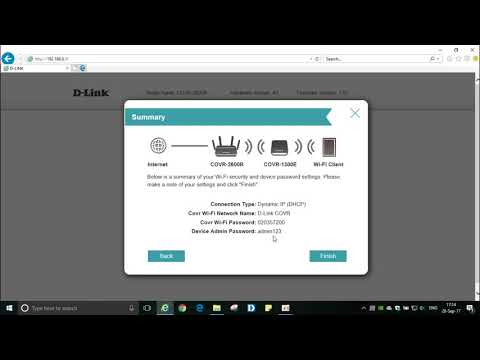
ข้อมูลที่กล่าวมาข้างต้นขึ้นอยู่กับผู้ใช้งานและลักษณะการใช้งานของเราเองดังนั้นจะซื้อสินค้าใด ควรศึกษารายละเอียดของสินค้าและศึกษาการใช้งานด้วยนะครับ ขอบคุณครับ



[SR] เร้าเตอร์ D-Link COVR-3902 ชุดเดียวจบพร้อมใช้งานครอบคลุมพื้นที่ 557 ตามรางเมตร!!!!
ในวันนี้ ผมจะมาแนะนำทางเลือกสำหรับผู้ใช้งานที่สนใจเร้าเตอร์สเปกสูง แบบจ่ายเงินครั้งเดียวทุกอย่างจบ พร้อมกับการใช้งานเร้าเตอร์ D-Link COVR-3902 สเปกของสินค้าสามรถดูจากลิงก์เว็บไซต์หลักของ D-Link ได้ตามลิงก์นี้เลยครับ http://www.dlink.co.th/product/ac3900-whole-home-wi-fi-mesh-system/
ก่อนเข้าเรื่อง ขอบ่นปัญหาหลักๆของการใช้งานเร้าเตอร์ของผู้ให้บริการให้มาใช้งานโดยเฉพาะ ผู้ใช้บริการอินเทอร์เน็ตบ้านจาก ผู้ให้บริการเจ้าต่างๆในปัจจุบัน ปัญหาหลักคือ สัญญาณไม่ครอบคลุมทั่วทั้งบ้านขนาดบ้าน สองชั้น เดิมๆ ที่ก่อนหน้านี้ใช้งานอินเทอร์เน็ต แบบ ADSL หรือ VDSL (อินเทอร์เน็ตแบบเก่าที่ต่อใช้สายโทรศัพท์) ยังทั่วบ้านเลยแต่ทำไม เปลี่ยนมาเป็น อินเทอร์เน็ตไฟเบอร์แล้ว เร้าเตอร์ที่ผู้ให้บริการอินเทอร์เน็ตสัญญาณไม่แรง
แต่ถึงยังไงก็ขึ้นอยู่กับการวางอุปกรณ์ของเราด้วยเนื่องจากบ้านของแต่ละคน มีสิ่งของที่เป็นอุปสรรค์สำหรับสัญญาณ WI-Fi เช่น กระจก, โครงสร้างของบ้าน, กำแพง เป็นต้น ดังนั้น แนะนำว่า เราวางเร้าเตอร์ไว้บริเวณที่เราใช้งานกันเยอะที่สุด เป็นห้องรับแขก หรือ ห้องนั่งเล่น และนำสมาร์ทโฟนมาดูสถานะอินเทอร์เน็ตบริเวณชั้น 2 หรือ จุดต่างๆที่คิดว่าอับสัญญาณ เมื่อเราเห็นสัญญาณ Wi-Fi ที่สมาร์ทโฟนของเราจับได้ประมาณ 2-3 ขีด เราก็นำ COVR-3902 ตัวขยาย มาตั้งบริเวณนั้นๆ **เป็นวิธีการเลือกวางตำแหน่งแบบง่ายๆด้วยตัวเอง** แล้วลองทดสอบใช้งานดูเราจะได้ความเร็วอินเทอร์เน็ตพอๆกับเราอยู่ใกล้ๆกับบริเวณ COVR-3902 ตัวเร้าเตอร์หลัก
อุปกรณ์ที่เราจะได้มาเมื่อซื้อเร้าเตอร์ของ D-Link รุ่น COVR-3902 AC3900 WHOLE HOME WI-FI SYSTEM
1. คู่มือสำหรับการติดตั้ง (Quick Install Guide)
2. การ์ดระบุชื่อสัญญาณ wireless (D-link Wi-Fi configuration card)
3. เร้าเตอร์หลัก COVR-3902 (COVR-3902 MainRouter)
4. เร้าเตอร์ขยายสัญญาณ wireless (COVR-3902 Extender)
5. เพาเวอร์อะแดปเตอร์ จะมี 2 ตัวนะครับ จะมีรูปภาพคล่องที่สายไฟอยู่ว่าให้ใช้งานกับอุปกรณ์ตัวไหน
6. เสากระจายสัญญาณ Wireless 4 ต้น
รูปภาพประกอบครับ
COVR-3902 Unbox [Spoil] คลิกเพื่อดูข้อความที่ซ่อนไว้
COVR-3902 MainRouter Front [Spoil] คลิกเพื่อดูข้อความที่ซ่อนไว้
COVR-3902 MainRouter Back [Spoil] คลิกเพื่อดูข้อความที่ซ่อนไว้
COVR-3902 Extender Front [Spoil] คลิกเพื่อดูข้อความที่ซ่อนไว้
COVR-3902 Extender Back [Spoil] คลิกเพื่อดูข้อความที่ซ่อนไว้
ลักษณะที่นำมาใช้งานที่ผมขอแนะนำเพื่อการใช้งานแบบคุ้มค่ากับราคา คือ การเซตให้ COVR-3902 เป็นเร้าเตอร์หลักสำหรับการใช้งาน
โดยมีขั้นตอนดังนี้
1. เบื้องต้นตรวจสอบว่าเร้าเตอร์ของผู้ให้บริการนั้น อยู่ในโหมดอะไร โดยโทรสอบถามกับผู้ให้บริการ และแจ้งความต้องการใช้งานเร้าเตอร์ของผู้ให้บริการเป็น Bridge Modem จากนั้นขอ Username และ Password สำหรับบัญชีใช้งานอินเทอร์เน็ตของผู้ให้บริการ
2.เมื่อได้รับการช่วยเหลือจากผู้ให้บริการ โดยการเปลี่ยน โหมดของเร้าเตอร์ที่ผู้ให้บริการให้มาแล้ว (จุดสังเกตของเร้าเตอร์ผู้ให้บริการคือ ลักษณะจะเป็นเร้าเตอร์ที่ต่อสาย ไฟเบอร์ออฟติกมาจากการเดินสายของเจ้าหน้าที่ที่มาติดตั้งอินเทอร์เน็ต) พร้อมกับได้รับ Username และ Password โดยได้ทำตามขั้นตอนที่ผู้ให้บริการอินเทอร์เน็ตแนะนำ (หลังการปรับค่าเร้าเตอร์ของผู้ให้บริการแล้ว) จากนั้นให้เราเสียบปลั๊กไฟให้กับ COVR-3902 ทั้งสองตัวเลยครับ ทั้งตัวเร้าเตอร์หลักและตัวขยายสัญญาณ
3. ให้แล้วเราก็ต่อสาย LAN จาก เร้าเตอร์ของผู้ให้บริการ มาต่อที่ช่อง Internet หรือ ช่อง WAN (ช่องสีเหลือง) ของ COVR-3902 ตัวเร้าเตอร์หลัก แล้วเปิด Browser เช่น Internet Explorer, Google Chrome หรือ Mozilla Firefox ขึ้นมา หลังจากนั้นพิมพ์ในช่องที่เราใช้พิมพ์เว็บไซต์ (URL) ไปที่ 192.168.0.1 ตัว COVR-3902 ปรากฏหน้า Setup Wizard เองเลยเราสามารถทำตามขั้นตอน ได้เองโดยที่สำคัญเราต้องเลือก โหมดการทำงานของเร้าเตอร์ COVR-3902 เป็น PPPoE แล้วเราแค่ใส่ Username กับ Password ของ ผู้ให้บริการอินเทอร์เน็ตของบ้านเราจากการโทรสอบถามตามคำแนะนำข้างต้น จากนั้นก็ตั้งชื่อ Wi-Fi และรหัสผ่านให้เรียบร้อยก็เสร็จเลยครับ ง่ายมากๆครับสำหรับการติดตั้ง PPPoE บน COVR-3902
การติดตั้งหรือการตั้งค่าต่างๆ
สามารถสอบถามได้ที่ Facebook : https://www.facebook.com/DLinkThailandFans/
หรือ สามารถดูได้ที่ ช่องทาง Youtube และทำตามขั้นตอนตามได้เลยนะครับ เครดิต ของ D-Link Thailand
ข้อมูลที่กล่าวมาข้างต้นขึ้นอยู่กับผู้ใช้งานและลักษณะการใช้งานของเราเองดังนั้นจะซื้อสินค้าใด ควรศึกษารายละเอียดของสินค้าและศึกษาการใช้งานด้วยนะครับ ขอบคุณครับ